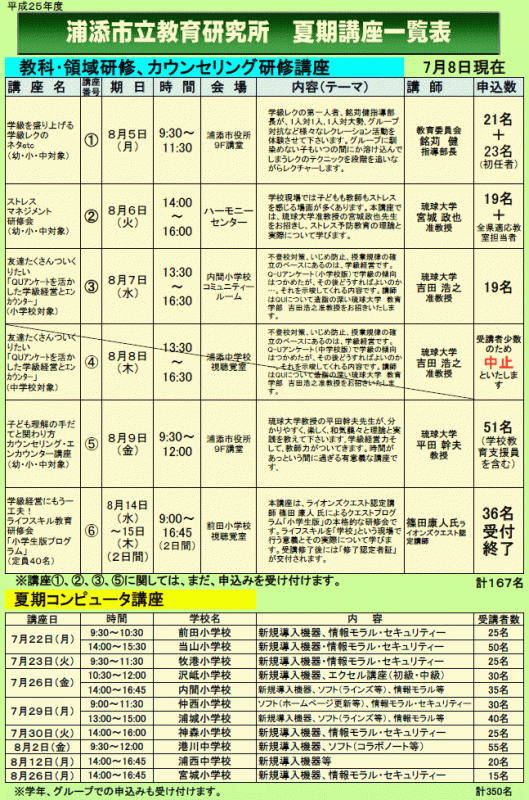ICT活用、iPad / iPhone関連の最新記事は 『ICTダイアリー』 に移動。
 テンプレート・掛図の作成について 【更新】
テンプレート・掛図の作成について 【更新】
 新規導入機器活用研修の際に、 『電子黒板機能付きプロジェクター』 や 『iPad mini』 用のテンプレートや掛図をインターネットから準備する方法を簡単に説明しておりますが、平成18年に導入した【mimioツール】・平成21年に導入した電子黒板用のソフト【アクティブインスパイア】にも多くのテンプレートや掛図として活用出来る素材があります。学校向けに開発されたソフトなので、先生方が必要とするテンプレートや掛図がある程度揃っています。校内フリーのソフトなので、「テンプレートや掛図を作る!」という方はIT指導員が巡回してきた時にインストールを依頼して下さい。
新規導入機器活用研修の際に、 『電子黒板機能付きプロジェクター』 や 『iPad mini』 用のテンプレートや掛図をインターネットから準備する方法を簡単に説明しておりますが、平成18年に導入した【mimioツール】・平成21年に導入した電子黒板用のソフト【アクティブインスパイア】にも多くのテンプレートや掛図として活用出来る素材があります。学校向けに開発されたソフトなので、先生方が必要とするテンプレートや掛図がある程度揃っています。校内フリーのソフトなので、「テンプレートや掛図を作る!」という方はIT指導員が巡回してきた時にインストールを依頼して下さい。地デジテレビに掲示する掛図、 『電子黒板機能付きプロジェクター』 や 『iPad mini』 で活用するテンプレート・掛図の作成に役立つ情報を過去の記事からピックアップして掲載します。内容を確認して、実践していただければ、あらゆる資料をテンプレート化・デジタル掛図化できるようになります。是非お試しください。(2013/06/01 記事掲載)
無料学習プリント提供サイト

情報収集を試して頂きたいサイト
文部科学省が提供するPDF資料
デジタル教材作成に使える ソフト紹介
mimioツールの素材からデジタル掛図を作成
ICT機器を組み合わせた掲示資料の作成
パソコンで表示されるものをPDF化
インターネット検索で見つけた教材を素材としてデジタル掛図を作成
便利なショートカットキーの紹介
 新規導入機器活用研修 【浦西中】
新規導入機器活用研修 【浦西中】










研修の後半は、iMV for iPad / DROPBOX / Fun Toaster HD / など学校用iPad mini で使えるアプリを実際にお見せしました。研究所HPの『無料学習プリント提供サイト』 の記事から SideBooks にPDF資料を取り込む過程も実際に見てもらいました。先生方からiPad mini で撮りためた動画を校内LANに移す方法について質問があったので、 【無線写真転送】の使い方① と 【無線写真転送】の使い方② の記事を紹介し、実際にアプリをダウンロードして実演しました。無線ファイル転送アプリ 【Filedrop.】についても、簡単に説明し、研究所HPで確認するようお伝えしました。
 無線ファイル転送アプリ 【Filedrop.】
無線ファイル転送アプリ 【Filedrop.】
 iPad mini 活用授業【浦添小】
iPad mini 活用授業【浦添小】

小4の社会の授業『消防施設の数を数える』で、浦添小学校の子供たちが研究所まで上がってきました。
浦添小学校では、学校用iPad mini を先生方が積極的に手にされ、撮影して地デジテレビに投影するというシンプルな活用から始めているようです。



 新規導入機器活用事例 【iPad mini】 ・・・個人所有のiOS機器の事例も含みます。
新規導入機器活用事例 【iPad mini】 ・・・個人所有のiOS機器の事例も含みます。
 ICT機器トラブルの問い合わせ
ICT機器トラブルの問い合わせ
問い合わせが多いのは、『NASが使えなくなった』、『インターネットが閲覧できない』、『実物投影機が映らない』、『教室で校内LANが使えない』などで、研究所HPに掲載している対処法を電話でそのままお伝えしています。
下記のリンクを事前にご覧になって頂くことで、学校で早急にトラブルに対応できるようになりますので、是非ご覧下さい。
 ICT機器トラブル対処法
ICT機器トラブル対処法NAS・インターネットに接続できない時の対応
新規ノートPCの無線切り替えについて
新規導入機器に関する問い合わせについても、電話対応後にホームページに説明を掲載しています。同様の質問内容が想定されるので、研究所に問い合わせる前に下記のリンクをご確認下さい。
 新規導入機器
新規導入機器電子黒板機能付きプロジェクター【簡易マニュアル】.pdf
実物投影機【簡易マニュアル】.pdf
プロジェクターとiPad mini 【iProjection】の接続方法
 教育研究所ホームページの活用方法
教育研究所ホームページの活用方法

浦添市立教育研究所では、授業や教材作成に役立つ情報の収集・提供を行っており、検索サイトで探さなくても、ここだけで様々な情報を得ることが出来ます。最近、浦添市の先生方の研究所HPの閲覧が増えているようなので、再掲載します。
地デジテレビ・デジタル教科書・複合機・校内LAN等、学校で実際に使用可能な機器・ソフトの活用に役立つ情報ですので、是非、下記の方法で効率よく教育研究所HPをご活用下さい。
① ICT関連記事ピックアップの活用
過去に掲載したICT関連の記事の中から、特に見て頂きたい記事へのリンク集。浦添市立小中学校に配備されている機器やソフトを活用するための情報をピックアップしてあります。最近、問い合わせの多くなった iPad / iPad mini / iPod Touch / iPhone に関する情報も、地デジテレビの活用に絡めて情報提供しております。
複合機 PDF関連 ICT活用事例 NAS教材 ネットを”素材集”に 文科省提供 校内LANノートPC iPad2 iPhone4S 新規導入機器
② ダイアリーをカテゴリーで絞って閲覧
ダイアリーへの掲載記事は、ダイアリータイトルの右側にあるプルダウンメニューでカテゴリー別に閲覧したり、現在見ている記事と類似した記事閲覧したい場合は、記事の右下のカテゴリー表示をクリックすることで、カテゴリーを絞ることも出来ます。
例えば [ICT活用] で絞り込むとICT活用に役立つ情報のみに絞り込まれ、[iPad/iPhone【教具】] や[iPad/iPhone【楽器・音楽ツール】] 、 [役立つサイト紹介]などで絞り込むと、それに関連する記事のみが表示されます。[カテゴリー検索] を選ぶと、全てのカテゴリーが掲載日順に並んだ状態に戻ります。
③ 学習・授業に役立つリンク集の活用
目的別に、外部のサイトや掲載記事へのリンクページを作成してあります。このリンク集は、各学校のトップページにも掲載してあります。
小学生用 中学生用 教師用 ICT活用 FREE SOFT DTM 素材 教材作成 教材作成ヒント
④ 簡易検索の活用
ICT関連記事ピックアップの下に、浦添市立教育研究所内を検索するための『サイト内検索』を設置してあります。
『地デジテレビ』、『ICT活用 授業』、『iPad』、『iPhone』、『学習指導要領』、『文部科学省』など、気になる検索ワードで検索することで、浦添市立教育研究所HP内の検索ワードを含む記事が表示されます。
 研究授業参加 【浦添中 : 特活】
研究授業参加 【浦添中 : 特活】
同校は、学級集団づくり・人間関係づくりを通して、学力向上を目指しています。その一環で1年生2クラス、3年生2クラスの計4クラスで授業研が行われました。琉球大学より3名、市教委より4名の指導主事が参加し、グループごとの分科会では、KJ法での練り合い、成果と課題、次回の授業研に向けた取り組みなどについて確認しておりました。全体会の終わりは琉球大学教育学部 教授:平田幹夫氏に総括していただきました。
浦添中学校の先生方の前向きな研究討議が印象的でした。










 PDF関連の質問が増えてきました!
PDF関連の質問が増えてきました!
質問 : Word / Excel / PowerPoint 資料をPDFにしたい。
回答 : Word / Excel / PowerPoint で読み込んでPDFとして保存できます。
※ 紙に印刷して複合機でPDF化も可能ですが、手間がかかるだけでなく、データサイズが非常に大きくなり、画像も汚れてしまうためお勧めしません。
質問 : 一太郎 資料をPDFにしたい。
回答 : 今年度(平成25年度)導入のノートPCの一太郎で読み込んでPDFとして保存できます。
※ 当然、作成したデータもPDFとして保存できるので、校文や学校だよりをPDF化する際には、紙から行わないことをお勧めします。
質問 : PDFに書き込みしたい。
回答 : 最新のアクロバットリーダーを使うか、『かんたんPDF EDIT』を使って下さい。
PDFに書き込みできる無料ソフト【かんたんPDF EDIT】
※ 印刷された紙文書をPDF化して掲載する事例や、JPGで掲載する事例を見受けますが、データサイズが大きくなるだけでなく画像が汚れてしまいますので、デジタルのままPDF化、またはGIF画像での掲載をお勧めします。 Word / Excel / PowerPoint は以前から、また、本年度配備されたパソコンの一太郎はPDFでの保存が可能なので、デジタルデータがある場合は、文書を作成したソフトからデジタルのままGIF画像化・PDF化してください。
PDFに関する記事をまとめた下記のリンクもご覧下さい。
PDF関連
 【iProjection】の使い方 掲載!【再掲載】
【iProjection】の使い方 掲載!【再掲載】

お知らせの 『ICT関連情報』 に、【iProjection】の使い方を掲載します。【電話で質問があったので再掲載】(2012/12/25 掲載記事)
現在は、学校に【iProjection】対応のプロジェクターは無く、無線投影の部分は体験していただけませんが、写真に書き込みをしたり、様々な方法でPDFを取り込み書き込みを行なうなど、無線接続以外を試すことは可能なので、対応プロジェクターが届いた際にすぐに試していただけるよう掲載するものです。iTunesのファイル共有機能やOpen In機能に慣れる意味でも、是非お試しください。
Androidスマートフォンでプロジェクターに無線接続して使えることも確認できました。Androidスマートフォンは、フォルダー管理などがWindows的なので、Windowsパソコンに慣れている方であればすぐに使える印象でした。
※EPSONの営業の方から、導入予定の機種ではAndroid端末用の【iProjection】での安定した接続が難しい機種もあるとのお話がありました。
【iProjection】 の使い方③《Safari→PDF》 ・・・ネットで探したPDF資料の活用。
【iProjection】 の使い方④《Dropbox→PDF》 ・・・PCで作成したPDF資料の活用。
【iProjection】 の使い方⑤《iTunes→PDF》 ・・・面倒なのでお勧めしません。
【iProjection】 の使い方⑥《Webへの書き込み》 ・・・オンラインで威力を発揮。使用頻度は低い?
【iProjection】 の使い方⑦《Safari→PowerPoint→PDF》 ・・・ネットで探したPPT資料の活用。e-Teachers のフラッシュ教材などが活用できます。
※現在のところ、⑤以外の方法ではアプリ内にデータが保存できません。
※PDFファイルを 【SideBooks】 で保存しておけば、いつでも【iProjection】で開けます。【iProjection】用の本棚のように使用できます。
 【Epson iProjection】 iOS用
【Epson iProjection】 iOS用対応プロジェクターに無線で接続して写真やPDFを投影して書き込みができる無料のアプリ。
iPad / iPhone / iPod Touch はこちら。
 【Epson iProjection】 Android 2.3 以降
【Epson iProjection】 Android 2.3 以降Androidスマートフォンはこちら。
 EPSON iProjection の使い方 [EPSON HP/プロジェクター] より
EPSON iProjection の使い方 [EPSON HP/プロジェクター] より スマートデバイスで“PCレスプレゼン”「Epson iProjection」でモバイルプロジェクター活用術 [誠 Biz.ID] より
スマートデバイスで“PCレスプレゼン”「Epson iProjection」でモバイルプロジェクター活用術 [誠 Biz.ID] より【関連記事】
【Epson iProjection】 について
PDFビューア 【SideBooks】 の紹介 ・・・iProjectionの活用に使えるアプリ。
平成25年度導入予定機器関連記事
 研究所引越の日程について
研究所引越の日程について

研究所のプレハブへの引越の日程が、7/30 ~ 8/1日に決まりました。
7月下旬から8月上旬は引越関連作業が入るため、ICT関連の不具合対応・研修の実施等が難しくなります。ご了承下さい。
それに関連して、ラインズ・エデュモールの各学校での使用も、8/1~8/6日の間、できなくなります。









 夏期講座受講者の決定について
夏期講座受講者の決定について

当教育研究所の夏期講座申込は、7月5日(金)をもって〆切ました。
教科・領域研修、カウンセリング研修講座の167名、夏期コンピュータ講座の350名の計517名の先生方からの申込がありました。お申込ありがとうございました。
受講者数把握 ・ 会場調整のため、締め切り日を設定いたしましたが、受講の申込みは継続して受け付けております。
 本格的DJアプリ 【Traktor DJ】 が無料セール中
本格的DJアプリ 【Traktor DJ】 が無料セール中

本格的DJアプリ 【Traktor DJ】 と 【iPhone用Traktor DJ】 が無料セール中。
本格的なDJプレイに使える、通常、iPad 用1,700円、iPhone / iPod Touch 用450円のアプリがセールで無料となっています。
DJアプリを本格的に使う予定はないのですが、音楽加工ツールとしての活用を考えて、この機会に入手しました。
※少し試してみましたが、高機能すぎて使い方はよく分かりません。
DJツールを必要とされている方や、これから始めたいという方は、セール中に手に入れておくことをお勧めします。
どのようなアプリなのかは動画でご確認下さい。
 無線ファイル転送アプリ 【Filedrop.】
無線ファイル転送アプリ 【Filedrop.】

手書きメモ追加アプリ 『Skitch for iPad』 や、写真・動画転送アプリ 『PhotoSync』 の紹介記事でリンクを掲載したサイト 週刊アスキーPLUS に、先生方に役立つと思われるアプリ 【Filedrop.】 が紹介されているのでリンクを掲載します。授業に役立つiOSアプリ【教科別・シーン別】②にも掲載しました。
【Filedrop.】 は、同一の Wi-Fi 上にある iPad / iPad mini / iPhone / iPod Touch / WindowsPC / Mac 間でデータのやり取りができるアプリ。特別な設定をすることなく、同一の Wi-Fi 環境にあるデータのやり取りを行いたい機器で 【Filedrop.】 を起動するだけで、すぐに使い始めることができます。例えば、自宅のWi-Fi 環境であれば、iPad / iPad mini / iPhone / iPod Touch 内のデータを無線でデスクトップPCに送ったり、デスクトップPCで収集したPDF / PowerPoint資料を無線でiPad / iPad mini / iPhone / iPod Touch に簡単に送れるようになります。
学校用 iPad mini は、同一の Wi-Fi (校内LAN)に接続されているので、このアプリを導入することで、学校用 iPad mini 同士のファイルのやり取りが格段に便利になります。職員室の共有パソコンに 【Filedrop.】 をインストールすると、学校用 iPad mini と無線でファイルのやり取りができるようになります。
 校務支援システムの問い合わせについて
校務支援システムの問い合わせについて
 校務支援(生徒情報管理)システム不具合の問い合わせ先について・・・コラボノート掲載。閲覧にはID・PWが必要。
校務支援(生徒情報管理)システム不具合の問い合わせ先について・・・コラボノート掲載。閲覧にはID・PWが必要。
 【Note Anytime】 がアップデート!
【Note Anytime】 がアップデート!

学校用 iPad mini にもインストール済みのアプリ【Note Anytime】のアップデートについて、 AppBank に記事掲載されているので紹介します。
【Note Anytime】 は手書きによる文書作成 ・ カメラロールや撮影した画像、ライブラリー、WEB画像の貼り付けができるノートアプリ。PDFファイルは、Safariや他のPDFビュアーで開いて 『次の方法で開く』 から【Note Anytime】を指定する方法で開くことができます。KeynoteからPDFで出力してアプリの選択で 【Note Anytime】 を選ぶことで開くこともできます。アップデートでアイコンのデザインが変わっただけでなく、使い勝手が格段に良くなっているようです。
机間巡視しながら児童生徒のノートを撮影して書き込みながら説明できるアプリ、教具として使えるアプリとして、これまでも何度か紹介してきましたが、更に使いやすくなっているようです。詳しくはリンク先の記事をご覧ください。
 タッチペンから手を離さずすべてが完結!すべては片手で。無料。
タッチペンから手を離さずすべてが完結!すべては片手で。無料。
Note Anytime 《ユニバーサルアプリ》
無料で高機能な手書きノートアプリ。手書きによる文書作成・カメラロールや撮影した画像、ライブラリー、WEB画像の貼り付けができる。
PDF ファイルは、Safari や他の PDF ビュアーで開いて 『次の方法で開く』 から 【Note Anytime】 を指定する方法で開くことができます。
【関連記事】
無料で高機能な手書きノートアプリ 【Note Anytime】
『Note Anytime』 活用術
 話題の携帯アプリの紹介
話題の携帯アプリの紹介

学校での活用には向かないアプリがほとんどですが、アプリでここまでできるという事例としてご覧になってください。
学校用 iPad mini 用にダウンロード済みのアプリにも、紹介されているアプリに似たものがあります。学校で使えそうなアプリを学校用 iPad mini 用にダウンロードしてありますので、内容をご確認ください。
 協同学習ツールとして活用できそうなアプリ【再掲載】
協同学習ツールとして活用できそうなアプリ【再掲載】

以前、複数のiPadを使って協同学習を行なうツールとして活用できそうなアプリとして 授業に役立つiOSアプリ【教科別・シーン別】② に掲載した 【ぱっと会議 - Smart Meeting】 を紹介します。学校用 iPad mini の配備が完了し、複数のiPadでお試し頂ける環境となったため、再度、記事掲載するものです。(2013/05/24 記事掲載)
パスワードを入力せずにダウンロードできるように、学校用 iPad mini で活用する可能性があるアプリとしてダウンロード済み ですので、学校用 iPad mini から、この記事のリンクをタップすると App Store が開いて、すぐにダウンロードして使い始めることができます。
 ダウンロード済みアプリ ② ③ ・・・学校用 iPad mini にインストール可能なアプリ
ダウンロード済みアプリ ② ③ ・・・学校用 iPad mini にインストール可能なアプリ
 授業の記録を蓄積することができるアプリ【再掲載】
授業の記録を蓄積することができるアプリ【再掲載】

授業に役立つiOSアプリ【教科別・シーン別】② の【教師用】に、教育情報サイト『リセマム』 の[アプリのページ] から、アプリをピックアップして掲載しました。(2013/05/24 記事掲載)
日頃の授業で活用したり、授業の記録や授業分析を行なう場面で活用できそうです。今のところ無料で提供されているようなので、個人でiPad / iPad mini をお持ちの先生方は、試してみて下さい。学校用iPad mini で、PW無しでダウンロードできるようにしてありますので、興味のある方は学校用iPad mini でお試し下さい。
 座席表に生徒の日常的な記録を蓄積できるアプリ「座席Folio」を無料提供 『リセマム』
座席表に生徒の日常的な記録を蓄積できるアプリ「座席Folio」を無料提供 『リセマム』
 浦研ダイアリの閲覧方法 【再掲載】
浦研ダイアリの閲覧方法 【再掲載】
目的の記事をじっくり読む場合には、ダイアリーのページに移って、ダイアリータイトルの右側にあるプルダウンメニューでカテゴリー別に絞って閲覧してください。現在見ている記事の右下のカテゴリー表示をクリックすることで、カテゴリーを絞ることも出来ます。(2012/01/23 記事掲載)
例えば、[機器プレゼン] を選ぶと、今年度新たに導入された機器に関する記事に、[研修会・講座等] を選ぶと、各学校で実施されている『新規導入機器活用研修』、『学校用iPad mini 活用研修』などの記事を見ることができます。5件の記事を下まで見たら、右下の [次] をクリックして、[Home] ボタンを押すとページのトップに戻ります。それを繰り返して絞った記事を遡ってご覧ください。特に見ていただきたい記事は、★ ICT 関連記事ピックアップ ★にもまとめてありますので是非ご覧ください。
★ ICT 関連記事ピックアップ ★
複合機 PDF関連 ICT活用事例 NAS教材 ネットを”素材集”に 文科省提供 校内LANノートPC iPad2 iPhone4S 新規導入機器
その他のページの活用については下記の記事をご覧下さい。
 教育研究所ホームページの活用方法
教育研究所ホームページの活用方法※研究所HPに掲載済みの内容について質問を受けることが多くなったため、再度、記事掲載いたしました。
 学校におけるICT機器トラブル対応について
学校におけるICT機器トラブル対応について
ICT機器のトラブルがあった場合、最低限、学校で確認して頂きたいことがあります。
故障に関して一職員から直接『インターネットがつながらない』、『電子教科書が見られない』、『メールが使えない』、『コラボノートが使えない』と連絡が入っても、IT指導員を派遣先の学校からすぐに故障対応に向かわせることはできません。研究所職員が時間を作って対応する場合もありますが、得られる情報が少ないと故障対応に手間取ることもあります。
以下に示す確認を行って頂くことで、ほとんどのトラブルが解消できます。
【インターネットが使えない場合】
インターネットが使えない機器は1台なのか校内LANPC全体なのかを確認
インターネットが使えないのが1台の場合は ICT機器トラブル対処法 を確認
【電子教科書 ・ roundcube ・ コラボノート ・ ネットモラルが使えない場合】
インターネットが使えるか確認 ・・・インターネットが使えない場合は使えるようにしてから試して下さい。
NASのPublic1からの運用がされているか確認 ・・・ ショートカットからの運用はトラブルの元です。
インターネットエクスプローラー以外のブラウザーを使用していないか確認 ・・・ IE以外のブラウザーに対応していない場合があります。
IEで電子教科書が開かない場合、【Google Chrome】で開くと使えます。
【NASが使えない場合】
インターネットが使えるか確認 ・・・インターネットが使えない場合は使えるようにしてから試して下さい。
パソコンを再起動して再度アクセス確認
NASが使えない機器は1台なのか校内LANPC全体なのかを確認

・・・ 研究所に連絡する前にぜひご覧下さい。
初歩的な確認で解消可能なトラブルも数多くあります。実際に対応した事例で、故障・不具合ではなかったものを箇条書きで示します。
地デジテレビの故障? : リモコンの電池切れ / 主電源OFF / コンセント抜け / 入力選択ミス
地デジテレビに設置したPCの故障? : LANケーブル抜け / コンセント抜け / ホコリによる熱暴走(最低限度の掃除は必要)
プリンターの故障? : インク切れ / 用紙切れ / コンセント抜け / LANケーブル抜け
デスクトップパソコンの故障? : 本体のコンセント抜け / LANケーブル抜け / ハブのコンセント抜け / ホコリによるLANの接触不良
ディスプレイの故障? : コンセント抜け
ノートパソコンの故障? : 無線スイッチOFF / 無線切り替えミス / ボリュームOFF / 映像ケーブル抜け
コラボノート ・ AIPO ・ NAS の不具合? : バスワード入力ミス / バスワード忘れ ・・・ NASのパスワードは研究所も把握していません。
 『新規導入機器活用』 校内研 【内間小 : 5学年】
『新規導入機器活用』 校内研 【内間小 : 5学年】




 【ProTuberダウンローダ】の使い方 ① 動画のダウンロード
【ProTuberダウンローダ】の使い方 ① 動画のダウンロード 【ProTuberダウンローダ】の使い方 ② 動画の共有
【ProTuberダウンローダ】の使い方 ② 動画の共有